Cara Membuat Kekili di Instagram & Edit untuk Penglibatan Maksimum
Kekili adalah seperti filem mini yang anda cipta dan kongsi dengan sentuhan kreativiti anda sendiri. Kekili membolehkan anda merakam detik-detik luar biasa dalam video pendek, sama ada anda menari, memasak atau hanya berseronok. Dalam panduan ini, kami akan membimbing anda melalui langkah mudah untuk mengubah idea anda menjadi Kekili yang menawan yang menyerlah. Bersedia untuk menjadikan suapan Instagram anda lebih menarik dan menarik dengan Reels anda sendiri! Baca bahagian berikut untuk belajar cara membuat Reel di Instagram.
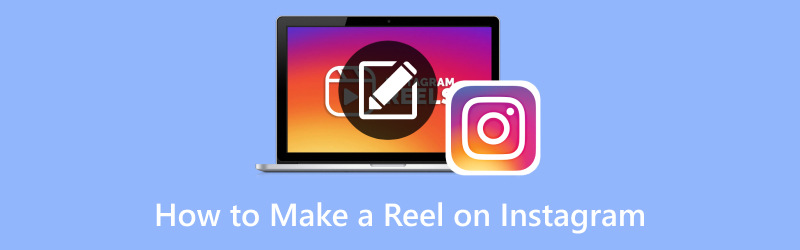
KANDUNGAN HALAMAN
Bahagian 1. Cara Membuat Kekili di Instagram
Membuat Kekili di Instagram adalah seperti mencipta video hebat anda sendiri yang boleh dilihat oleh semua orang. Ini adalah cara untuk berkongsi detik, menunjukkan bakat anda atau berseronok. Dengan Reels, anda adalah pengarah dan boleh membuat video anda tepat seperti yang anda inginkan.
Cara Membuat Kekili di Instagram
Bersedia untuk belajar cara membuat Kekili yang menarik perhatian anda sendiri di Instagram? Jika ya, kami mendapat sokongan anda. Bahagian ini akan mengajar anda cara membuat Reel di Instagram yang anda tidak sabar-sabar untuk melakukannya.
Langkah 1. Jalankan apl Instagram pada peranti mudah alih anda. Pastikan anda log masuk ke akaun anda.
Langkah 2. Klik pada (+) di bahagian tengah bawah skrin, yang akan membuka kamera anda. Leret ke kiri pada skrin kamera sehingga anda melihat Kekili pilihan. Ia biasanya bersebelahan dengan pilihan seperti Story atau Live.
Langkah 3. Klik dan tahan Bulatan butang untuk mula merakam klip anda. Anda mempunyai sehingga 60 saat untuk setiap klip. Anda boleh merakam video berterusan atau berbilang klip pendek. Selepas merakam klip, anda boleh menggunakan ciri penyuntingan untuk menambah kesan khas, teks, pelekat dan muzik pada video anda.
Langkah 4. Anda boleh memangkas panjang klip dengan menyeret titik akhir klip. Selain itu, anda boleh menggunakan alat untuk mengubah suai kelajuan klip atau memasukkan kesan tambahan.
Langkah 5. Selepas anda berpuas hati dengan kandungan Reel anda, anda boleh menulis kapsyen menerangkan video anda.
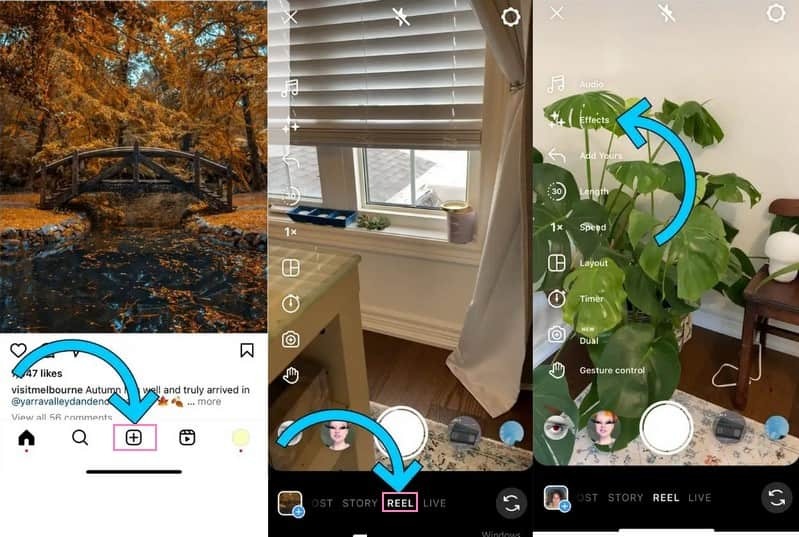
Cara Mengedit Kekili Instagram Menggunakan Penukar Video Vidmore
Mengedit Reels Instagram anda boleh mempengaruhi cara penonton anda melihat dan menikmati kandungan anda. Mengedit Kekili anda boleh mengubahnya menjadi cerita menarik yang menarik perhatian dan meninggalkan kesan yang berkekalan. Adakah anda mempunyai sesuatu dalam fikiran yang boleh anda gunakan untuk mengedit video anda? Jika tidak, kami ada sesuatu untuk anda pertimbangkan. Jika anda ingin membawa kandungan anda ke peringkat seterusnya, Penukar Video Vidmore adalah senjata rahsia anda. Dengan ciri mesra penggunanya, anda boleh menghasilkan Kekili yang meninggalkan kesan yang berkekalan, sambil menyatakan kreativiti anda dalam cara baharu yang menarik.
Dengan Vidmore Video Converter, anda boleh mengambil Kekili anda dan melakukan perkara yang menarik seperti menggunakan kesan, menambah kapsyen dan muzik latar belakang. Selain itu, ia menawarkan fungsi penyuntingan asas seperti pangkas, pangkas, putar dan banyak lagi. Jadi, anggap Vidmore Video Converter sebagai rakan video anda. Ia ada untuk membantu anda menjadikan Gelendong Instagram anda menonjol dan kelihatan hebat.
Untuk mengetahui cara mengedit Reels anda dengan menambahkan kapsyen dan muzik pada video anda, teruskan ke maklumat yang dibentangkan.
Cara Menambah Kapsyen pada Gelendong Instagram:
Menambah kapsyen pada Gelendong Instagram anda adalah bijak untuk kebolehaksesan, penglibatan, penceritaan, capaian dan kebolehtemuan, sambungan, terjemahan dan banyak lagi. Walau bagaimanapun, pelajari cara menambah kapsyen pada Gelendong Instagram daripada langkah yang disediakan.
Langkah 1. Perkara pertama yang perlu anda lakukan ialah memuat turun dan memasang program. Setelah selesai, teruskan untuk menjalankan program untuk mula mengedit kandungan anda.
Langkah 2. Pergi ke MV tab, klik (+) dan import Gelendong Instagram yang anda mahu edit dengan menambah kapsyen.
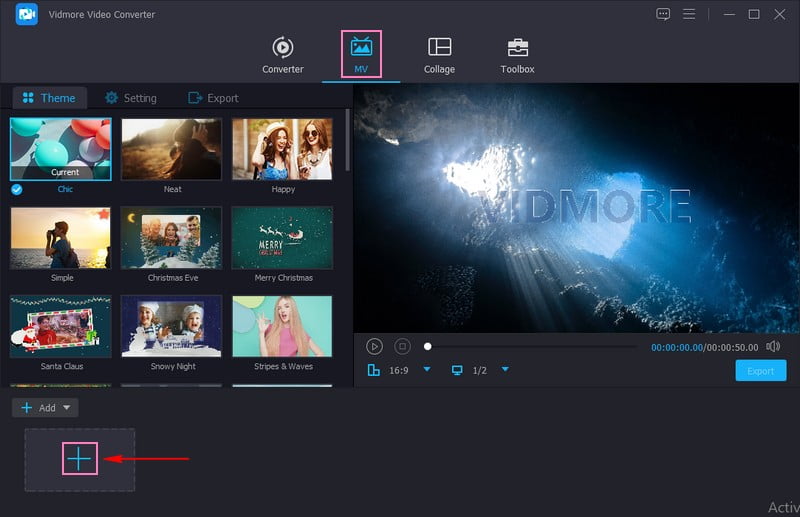
Langkah 3. Tekan Edit butang, yang akan membuka ciri penyuntingan program. Pilih Tanda Air daripada pilihan untuk menambah kapsyen pada Kekili anda. Kemudian, letakkan tanda di dalam Teks pilihan, membolehkan anda memasukkan kapsyen. Setelah selesai memasukkan kapsyen, anda boleh menyeret Kotak teks kedudukan pilihan anda pada skrin. Selain itu, anda boleh mengubah suai fon, Gaya, Saiz, Warna, dan banyak lagi mengikut keutamaan anda.
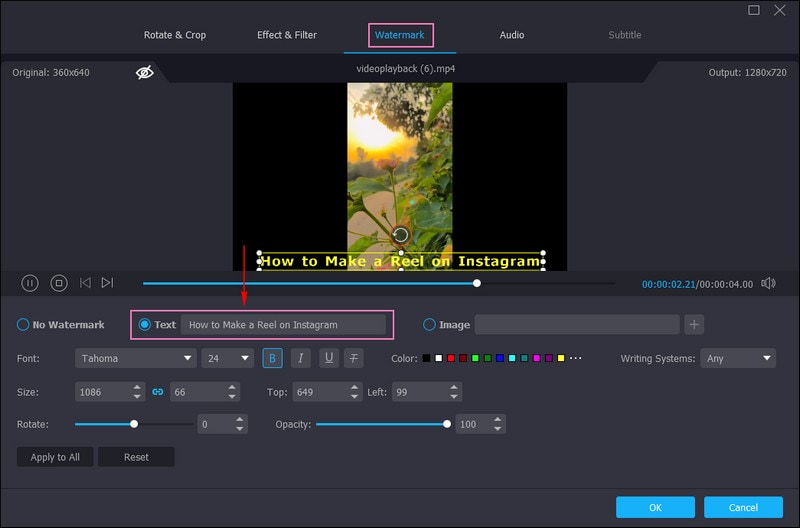
Langkah 4. Apabila berpuas hati, klik okey butang untuk menerapkan perubahan.
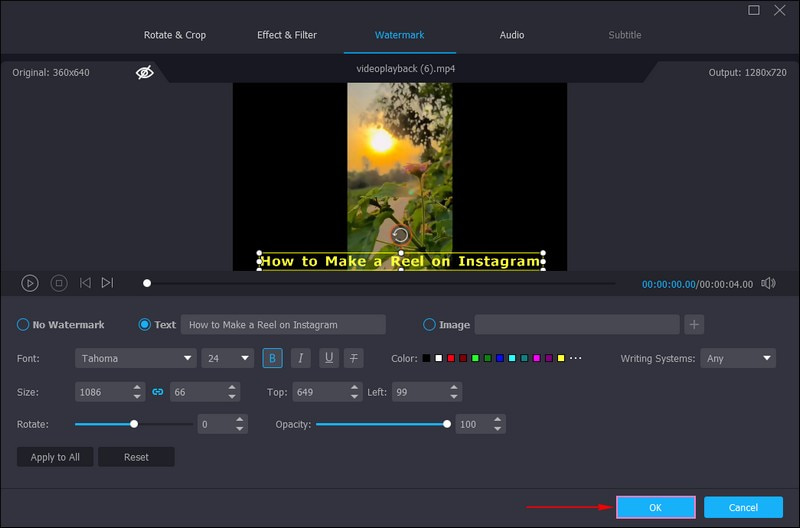
Cara Menambah Muzik ke Kekili Instagram:
Menambah muzik pada Gelendong Instagram anda boleh mempengaruhi cara penonton anda melihat dan menikmati video anda dengan ketara. Ia biasanya menetapkan mood, meningkatkan kreativiti, penglibatan, kebolehingatan, menyatakan keperibadian, mencipta suasana dan banyak lagi. Walau bagaimanapun, pelajari cara menambah muzik pada Reels Instagram daripada langkah yang dibentangkan.
Langkah 1. Menuju ke MV tab, tekan (+) dan muat naik kekili Instagram yang anda ingin tambahkan muzik.
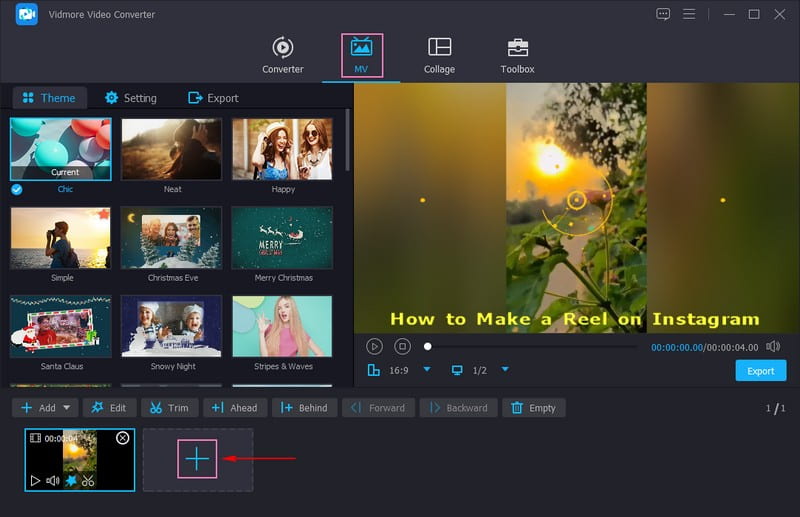
Langkah 2. Klik Tetapan pilihan, pergi ke Trek Audio, dan letakkan tanda semak di sebelah Muzik latar. Setelah didayakan, tekan butang (+) untuk menambah muzik yang anda mahu letakkan pada Reels anda. Selain itu, anda boleh menambah kesan audio, seperti Main gelung, Pudar masuk, dan Pudar keluar, jika anda mahu.
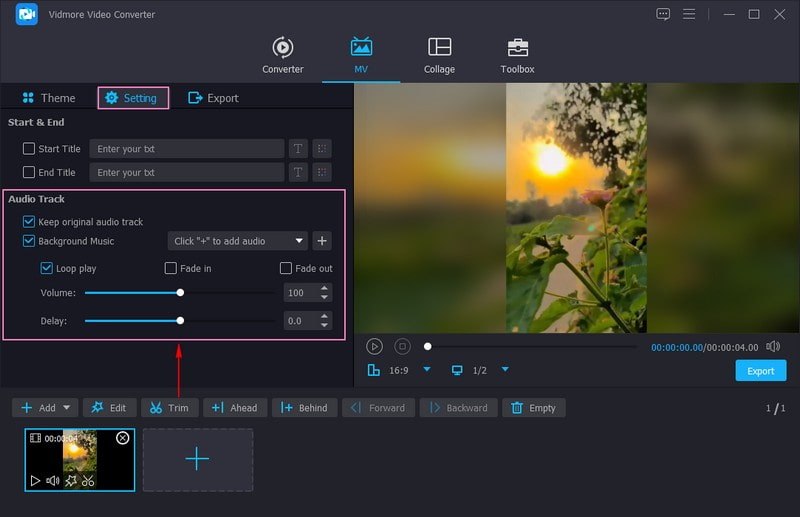
Langkah 3. Apabila berpuas hati, pindah ke Eksport butang, dan ubah suai Tetapan Video mengikut standard Gelendong Instagram. Setelah ditetapkan, tekan Mula Eksport butang untuk menyimpan Gelendong Instagram anda yang diedit pada pemacu tempatan anda.
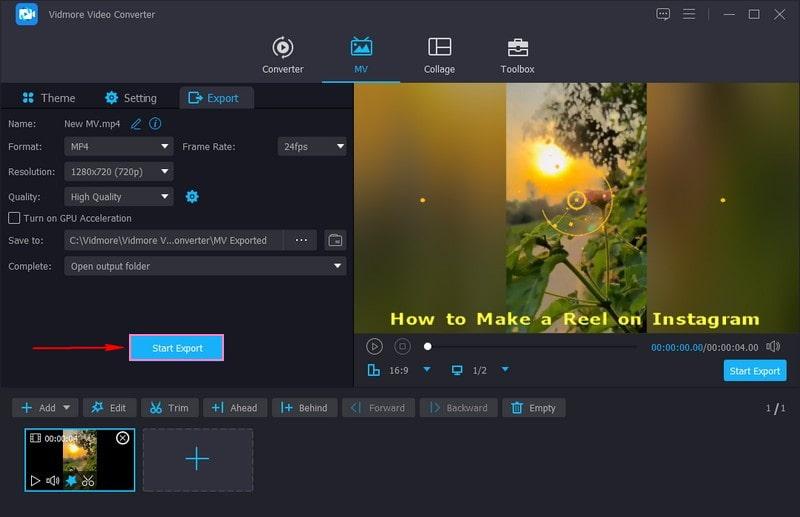
Selain daripada menambah kapsyen dan muzik latar belakang, Vidmore Video Converter menawarkan ciri penyuntingan lain yang boleh anda gunakan. Anda boleh memangkas, memutar, mengubah suai kesan asas, menggunakan penapis, menambah tema dan banyak lagi.
Bahagian 2. Cara Menyiarkan Reel di Instagram
Adakah anda teruja untuk berkongsi Reel cemerlang anda dengan dunia Instagram? Bahagian ini akan mengajar anda cara menyiarkan Reel di Instagram supaya anda boleh melakukan langkah terakhir.
Langkah 1. Katakan anda telah membuat dan mengedit Reel anda.
Langkah 2. Setelah anda bersedia untuk berkongsi, klik pada Anak panah kanan butang. Anda boleh berkongsi Reel anda ke suapan utama anda, suapan Reels dan platform media sosial lain jika anda telah memautkannya.
Langkah 3. Anda boleh menambahkan teg pada Kekili anda untuk membantu orang menemuinya dan memasukkan hashtag yang berkaitan dalam kapsyen anda.
Langkah 4. Akhirnya, ketik Berkongsi butang untuk berkongsi Reel anda dengan pengikut anda dan orang lain di Instagram.

Itu sahaja! Anda telah berjaya menyiarkan Reel. Video kreatif anda kini berada di Instagram untuk dinikmati oleh rakan dan pengikut anda. Berseronoklah berkongsi detik anda dengan semua orang!
Bahagian 3. Soalan Lazim tentang Membuat Kekili di Instagram
Apakah kekili di Instagram?
Reel di Instagram ialah video pendek dan kreatif yang boleh anda buat dan kongsi di platform. Anda boleh merakam dan mengedit video dengan kesan khas, muzik dan banyak lagi dengan Reels.
Bolehkah anda menukar video menjadi kekili?
Anda boleh menukar video menjadi Reel di Instagram dengan mengimport video daripada galeri telefon anda. Selepas itu, anda boleh mengeditnya seperti yang anda lakukan dengan Reel biasa. Anda boleh menambah kesan, muzik, teks, pelekat dan banyak lagi untuk menjadikannya kreatif dan menarik.
Berapa lama kekili boleh berada di Instagram?
Kekili di Instagram boleh panjang sehingga 60 saat. Anda mempunyai satu minit untuk membuat dan berkongsi kandungan video kreatif anda menggunakan ciri Reels.
Bolehkah saya melihat berapa ramai orang yang menonton Kekili saya?
Anda boleh melihat bilangan tontonan dan penglibatan, seperti suka, ulasan dan perkongsian Reel anda terima.
Bolehkah saya memadamkan Reel selepas menyiarkannya?
Nasib baik, anda boleh memadamkan Reel daripada profil anda jika anda berubah fikiran atau mahu mengalih keluarnya.
Kesimpulannya
Jawatan ini mengajar anda cara membuat Reel di Instagram, membolehkan anda berkongsi cerita anda dan berhubung dengan khalayak anda. Tambahkan kapsyen, teg dan hashteg untuk menjadikan Kekili anda lebih mudah ditemui dan menarik. Anda boleh menggunakan Vidmore Video Converter untuk mengedit kandungan anda dengan menambahkan kapsyen dan muzik. Bersedia untuk melihat suka, ulasan dan perkongsian itu dilancarkan semasa anda berkongsi Reels anda!


